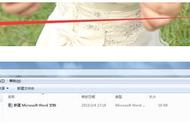电脑上怎么更改文件格式?很多时候大家在处理编辑或者浏览文件的时候是需要用到不同的文件格式的,这样可以最高效的处理好文件,因此有的文件在处理之前是需要将格式进行更改的,比如更改图片的格式,视频的格式或者是PDF文件的格式等,下面这篇文章就给大家带来一些修改文件格式的方法,从各个方面尽量的去帮助大家解决日常更改文件格式的需求,赶紧来看看吧!

方法一:通过后缀名修改
首先大家自己的电脑上点击“我的电脑”在上方的栏目组里找到“查看”选项点击一下,然后在最右边可以看到“选项”按钮,点击出现新的弹窗,在弹窗的上方选择“查看”按钮,然后在高级设置里下滑找到“隐藏已知文件类型的扩展名”如果是勾上的就去掉,如果是没有勾上的就不用管。设置好后选择“应用”然后点击“确定”就完成。

根据上面的设置好之后就可以进行下一步了,找到你需要修改格式的文件,然后鼠标右键选择“重命名”,将文件的后缀名改成你需要的格式就可以啦。如果跳出来警告框点击“是”即可。

方法二:使用Word修改
Word是大家在办公的时候经常会用到的,但是你可能不清楚的是,它不仅仅可以帮助你处理Word文档,也可以帮你更改文件的格式哦!
首先大家打开电脑上的Word,打开你需要处理的文件,然后点击左上角的这个按钮,选择“另存为”,然后再选择另存的格式即可。